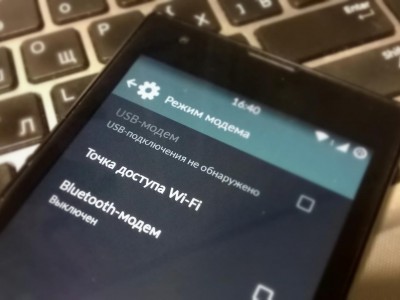
Cum să distribuiți Internetul prin Wi-Fi

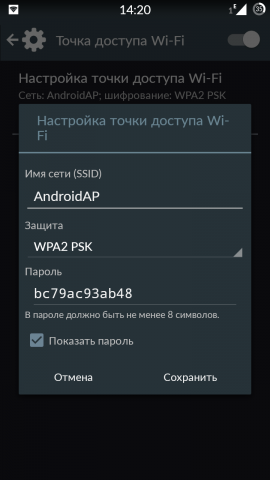
Se deschide o nouă fereastră "Wi-Fi hotspot". Mai întâi, activați modemul Wi-Fi utilizând comutatorul din partea superioară. Apoi, în setările pentru punctul de acces, setați metoda de securitate (recomandată WPA2 PSK) și parola.
Astfel, puteți conecta nu numai un computer, ci și orice dispozitiv care are un modul Wi-Fi. Asigurați-vă că aveți interfața fără fir activată. În lista de rețele disponibile, ar trebui să vedeți o rețea nouă cu numele pe care l-ați specificat. Faceți clic pe acesta cu mouse-ul, introduceți parola și faceți clic pe butonul "Următorul".
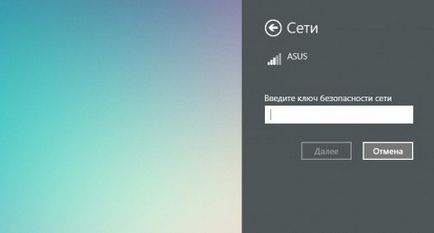
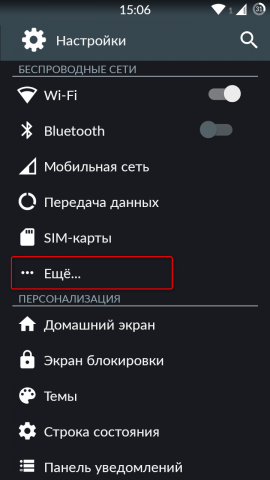
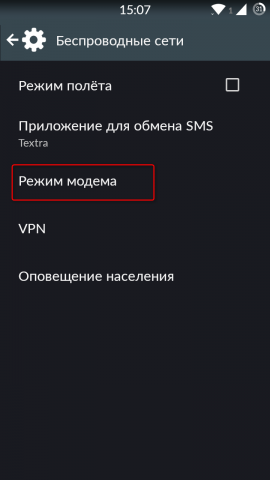
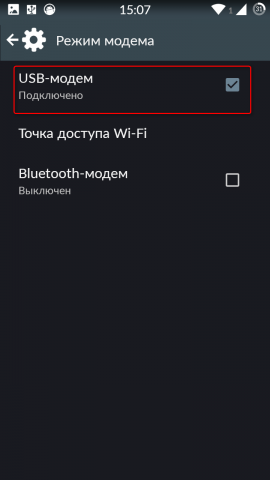
Aici trebuie să bifați caseta de lângă "USB-modem". Ca rezultat, pe computer va apărea o nouă conexiune. Pentru ao activa, deschideți fereastra de conexiuni de rețea, faceți clic dreapta pe pictograma "Local Area Connection" și selectați "Enable" din meniul pop-up care apare.

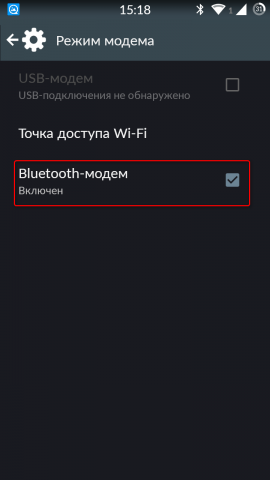
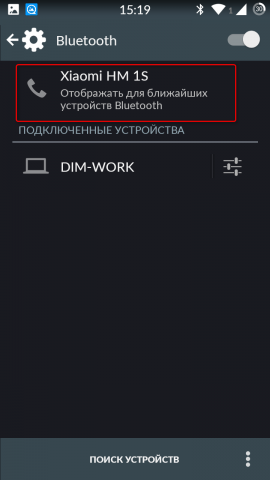
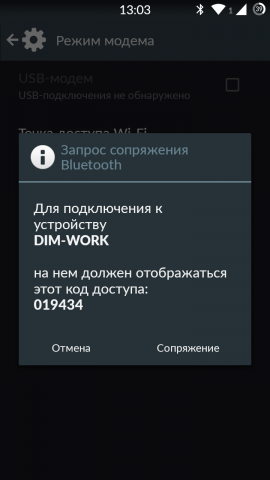
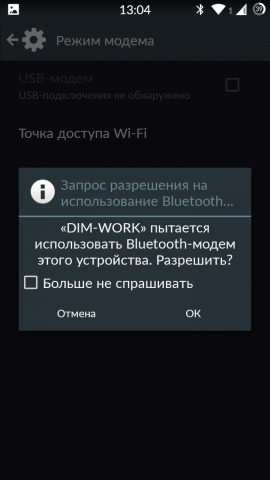

În procesul de scriere a acestui articol, am testat rata de date pentru fiecare dintre metodele de conectare utilizând serviciul Speedtest. Ca urmare, conexiunea prin Wi-Fi a arătat cea mai bună viteză, locul doi a fost USB, iar Bluetooth a căzut în urmă cu un decalaj mare. Prin urmare, dacă aveți o priză în apropiere, trebuie să utilizați metoda modemului Wi-Fi. Dar dacă vă aflați în câmp, unde nu există nici măcar energie electrică, ar trebui să alegeți o conexiune USB ca cea mai eficientă din punct de vedere energetic.
Articole similare
Trimiteți-le prietenilor: